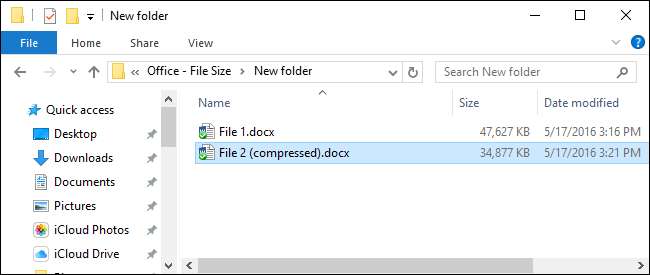
Bu hızlı internet bağlantılarının, büyük sabit disklerin ve çok sayıda ücretsiz bulut depolamanın olduğu bu zamanlarda bile, dosya boyutu bazen önemlidir. E-posta yoluyla gönderebileceğiniz veya alabileceğiniz dosyaların boyutu için bir sınırınız olabilir veya USB bellek alanınız azalıyor olabilir. Sebep ne olursa olsun, resim içeren Office belgeleriniz varsa, bu dosyaların boyutunu önemli ölçüde azaltabilirsiniz.
İLİŞKİLİ: Ekran Görüntüsü Turu: Office 2016'daki Yenilikler
Office, dosya boyutlarını küçük tutmaya yardımcı olmak için zaten perde arkasında çalışıyor. Daha yeni DOCX dosya türü, esasen dosyanın içeriğini sıkıştıran bir ZIP dosyası görevi görür. Bir belgede birden fazla görünen resimler ve metinler, gerçek dosyada yalnızca bir kez depolanır. Bu nedenle, en azından Office uygulamalarının daha yeni sürümlerinde, büyük dosya boyutlarının genellikle belgelerinizde çok sayıda farklı resim bulunmasının bir sonucu olduğunu göreceksiniz.
İyi haber şu ki, Office uygulamaları bu görüntü boyutlarını kontrol altında tutmak için bazı kullanışlı araçlar da sunuyor. Bu yazıda kullanıyoruz Ofis 2016 (daha spesifik olarak, Word 2016) örneğimiz olarak. Ancak, Excel ve PowerPoint gibi diğer Office uygulamalarında ve Office'in en azından Office 2010'a geri dönen önceki sürümlerinde tartıştığımız araçların aynısını bulacaksınız.
Ofis Belgenizdeki Resimleri Sıkıştırın
Resim içeren bir belgenin dosya boyutunu küçültmeye çalışırken atmanız gereken ilk adım, bu resimleri sıkıştırmaktır. Her Office uygulaması, tam da bunu yapmak için kullanışlı bir araç sunar. Burada Word'ü kullanıyoruz (ve aşağıdaki adımlarda buna değineceğiz), ancak özellikleri diğer Office uygulamalarında da aynı yerde bulacaksınız.
Belgenizde, seçmek için herhangi bir resmi tıklayın. Bir resim seçtiğinizde Office araç çubuğunda görünen Biçim menüsünü tıklayın.
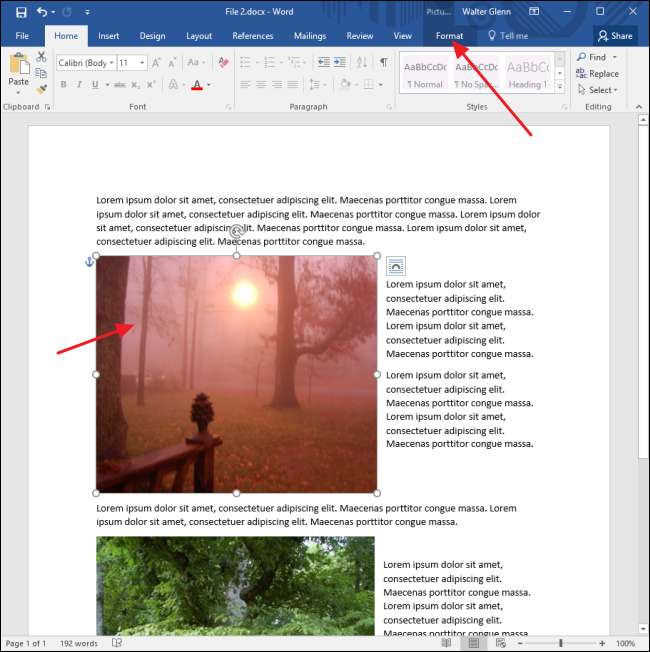
Biçim menüsünde, Resimleri Sıkıştır düğmesini tıklayın.
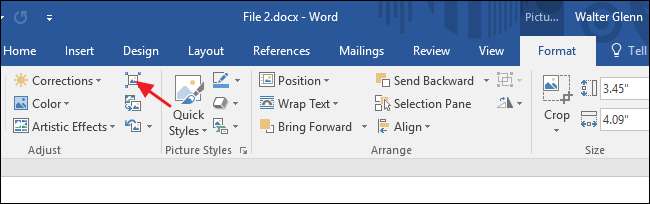
Resimleri Sıkıştır penceresinde, yalnızca seçtiğiniz resmi sıkıştırmak istiyorsanız “Yalnızca bu resme uygula” seçeneğini tıklayın. Bu seçenek işaretlenmediğinde, eylemleriniz belgedeki tüm resimlere uygulanacaktır. Belgenizdeki resimleri kırptıysanız ve kırptığınız alanları kaldırmak istiyorsanız "Resimlerin kırpılmış alanlarını sil" i seçin. Bu seçeneği seçerseniz, daha sonra orijinal resmi yeniden yerleştirmediğiniz sürece kırpmayı geri alamayacağınızı unutmayın. Ayrıca resimlerin sıkıştırılacağı bir çözünürlük de seçebilirsiniz. İhtiyaçlarınızı karşılayacak en düşük çözünürlüğü seçin. İşiniz bittiğinde Tamam'ı tıklayın.
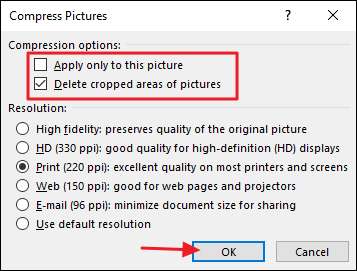
Belgenizdeki resim sayısına bağlı olarak, Word'ün hepsini sıkıştırması birkaç dakika sürebilir. Bittiğinde, belgenizi kaydedin ve yeni dosya boyutunu kontrol edin. Değişikliklere bağlı kalmak istediğinizden emin değilseniz, belgenizi her zaman yeni bir dosya olarak kaydedebilir ve ardından dosya boyutlarını orijinal sürümle karşılaştırabilirsiniz.
Resimlerden Düzenleme Bilgilerini Kaldır
Office uygulamaları her türlü harika resim düzenleme araçları doğrudan yerleşiktir. Bunları kullandığınızda, Word orijinal resmi saklar ve yaptığınız düzenlemelerin kaydını tutar, böylece bunları geri alabilir veya ihtiyacınız olduğunda orijinal resme dönebilirsiniz. Resimlerinizi biçimlendirme şeklinizden memnunsanız, kaydedilen tüm düzenleme bilgileri dosyanızın boyutunu artırır. Belgenizdeki resimleri sıkıştırmak dosya boyutunuzu yeterince düşürmediyse, Word'ün kaydedilen biçimlendirme bilgilerini silmesini de sağlayabilirsiniz. Yine, başlamadan önce belgeyi yeni bir dosya olarak kaydetmek isteyebilirsiniz, böylece gerekirse orijinal haline geri dönebilirsiniz.
Belgeniz açıkken Dosya menüsünü tıklayın.
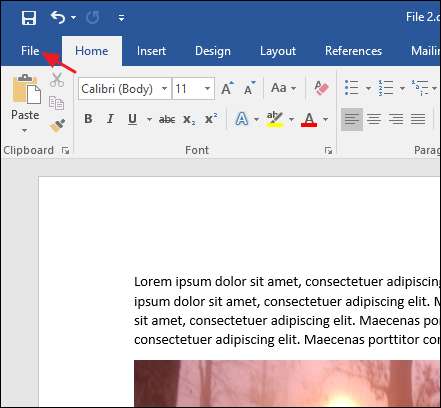
Dosya menüsünde Seçenekler'e tıklayın.
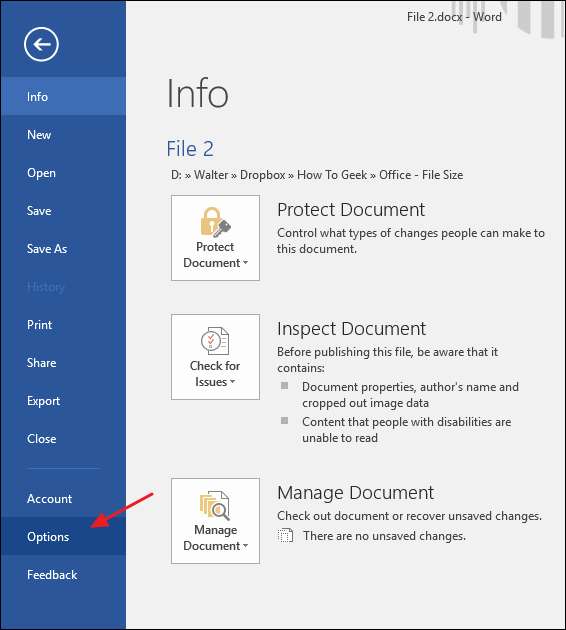
Word Seçenekleri penceresinde, soldaki seçimlerden Gelişmiş'i tıklayın.
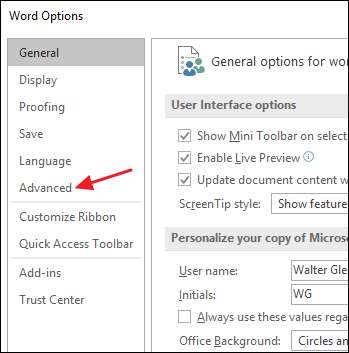
Gelişmiş Kelime Seçenekleri penceresinde, sağdaki "Görüntü Boyutu ve Kalitesi" bölümüne gidin. Dosyayı kaydederken Word'ün biçimlendirme bilgilerini atmasını sağlamak için "Düzenleme verilerini sil" seçeneğini seçin. Bu bölümdeki diğer seçenekler, belgeyi sıkıştırılmış görüntülere karşı korumanıza ve görüntüler sıkıştırıldığında varsayılan bir çözünürlük seçmenize olanak tanır (ancak sıkıştırmayı yaptığınızda her zaman yeni bir çözünürlük seçebilirsiniz).
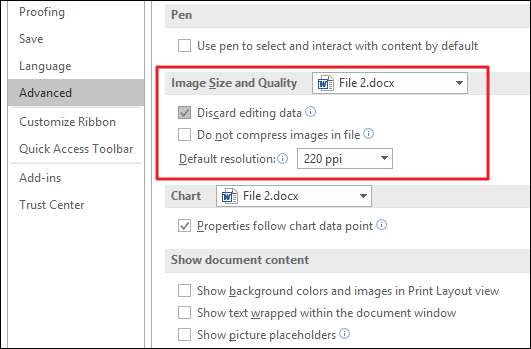
Bunu yaptıktan sonra dosyanızı kaydedin (veya yeni bir dosya olarak kaydedin) ve ardından yeni dosya boyutunu kontrol edin. Muhtemelen biraz azalmış olacak.
Örneğimizde, yaklaşık 20 iyi kalitede resim içeren ve yaklaşık 48 MB boyutunda bir Word dosyası (aşağıdaki resimde "Dosya 1.docx") aldık. Bu görüntülerin çoğu kırpıldı, bazıları yeniden boyutlandırıldı ve birkaçı başka şekillerde düzenlendi. Görüntüleri sıkıştırdıktan ve kaydedilen biçimlendirme bilgilerini kaldırdıktan sonra, yeni dosya (aşağıdaki görüntüde "Dosya 2 (sıkıştırılmış) .docx") şimdi 35 MB'nin biraz altında, bu da dosya boyutunda kabaca% 27'lik bir azalma. DOCX biçiminde yerleşik sıkıştırmayı göstermek için, bu dosyayı da sıkıştırdık. Gördüğünüz gibi, sıkıştırılmış ve açılmış dosyalar arasındaki boyut farkı önemsizdir.
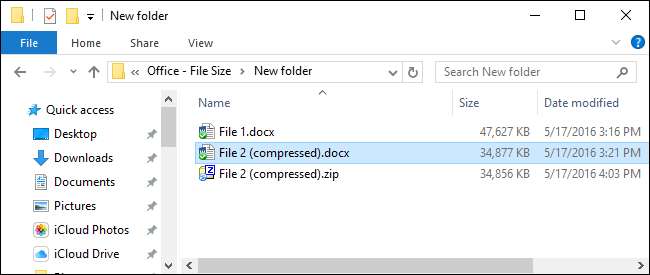
Ve bu kadar! Görüntüler büyüktür ve Office belgelerinizin boyutunu hızla artırabilirler. Ancak Office uygulamalarındaki yerleşik sıkıştırma araçlarını kullanarak ve eski düzenleme bilgilerini kaldırarak, fazla çaba harcamadan görüntü içeren Office belgelerinin boyutunu önemli ölçüde azaltabilirsiniz.







